منوی سایت
جدیدترین دانلودها
- نرم افزار نقشه گوگل (برای اندروید) - Google Maps 11.125.0102 Android
- نرم افزار بهینه سازی عمیق موبایل (برای اندروید) CCleaner 24.08.0 Android
- نرم افزار بهینهسازی و افزایش سرعت کامپیوتر (برای ویندوز) - Wise Care 365 Pro 6.6.7.637 Windows
- نرم افزار مدیریت فایروال ویندوز - Windows Firewall Control 6.11.0.0 Windows
- مرورگر فایرفاکس (برای ویندوز) - Firefox 125.0.2 Windows
- نرم افزار اینترنت دانلود منیجر (برای ویندوز) - Internet Download Manager 6.42 Build 8 Windows
- نرم افزار عکس برداری از دسکتاپ (برای ویندوز) - HyperSnap 9.5.0 Windows
- نرم افزار بهینه سازی ویندوز - Glary Utilities Pro 6.9.0.13 Windows
- نرم افزار ضد بدافزار (برای ویندوز) - Glary Malware Hunter Pro 1.183.0.804 Windows
- نرمافزار ویرایش، افکتگذاری، آنالیز و میکس فایلهای صوتی (برای ویندوز) - Audacity 3.5.0 Windows
آموزش اینترنت
تازه های این بخش :
آموزش جلوگیری از جاسوسی از طریق وای فای

وای فای شاید در ظاهر یک وسیله برای اتصال به اینترنت باشد. اما امن نبودن این سرویس ممکن است باعث از دست رفتن اطلاعات شما شود. به همین دلیل باید همیشه مراقب امنیت این سرویس باشید.
در این مطلب آموزش جلوگیری از جاسوسی از طریق وای فای را برای شما آماده کرده ایم.
جاسوسی از طریق اینترنت به لطف وایرلس نا امن
اگر شبکه وایرلس شما ناامن باشد، همسایهها میتوانند به آن متصل شوند و از این طریق به اینترنت دسترسی پیدا کنند. علاوه بر استفاده از اینترنت شما، آنها میتوانند از فعالیتهایی که روی این شبکه انجام میشود نیز مطلع شوند. اطلاعات شخصی شما در معرض خطر قرار میگیرد چرا که همسایهها میتوانند ببینند به چه سایتهایی میروید، چه ایمیلهایی ارسال میکنید و رمز عبور شما چیست، و از این طریق میتوانند به حسابهای مالی شما نیز دسترسی پیدا کنند.
رمز عبور ایجاد کنید.
قرار دادن یک رمز عبور یکی از راههای حفاظت از شبکه وایرلس شما در برابر دسترسی همسایهها به اطلاعات شخصی و جاسوسی از طریق اینترنت تان است. اگر یک رمز عبور یا کلید امنیتی روی شبکه تنظیم کنید، فقط افرادی که آن را داشته باشند میتوانند به شبکه وصل شوند. رمز عبوری انتخاب کنید که یادآوری آن برایتان راحت باشد و حدس زدن آن برای همسایهها امکانپذیر نباشد.
از رمزگذاری (encryption) استفاده کنید.
استفاده از رمزگذاری، دسترسی دیگران به اطلاعات و جاسوسی از طریق اینترنت شما را مشکل میکند چرا که با این کار دادهها به رمزهایی بین کامپیوتر و روتر وایرلس تبدیل میشوند. علاوه بر استفاده از رمزگذاری بر روی شبکه، میتوانید فایلهای خاصی را نیز روی کامپیوترتان رمزگذاری کنید تا احتمال دسترسی به آنها برای دیگران باز هم کمتر شود.
ناحیه دسترسی به اتصال را کاهش دهید.
برای جلوگیری از اتصال همسایهها به شبکهی WiFi شما، ناحیه دسترسی به آن را کاهش دهید. اگر روتر شما در نزدیکی یک پنجره قرار دارد، ناحیه دسترسی به شبکه خیلی فراتر از آن پنجره خواهد بود و خانههای مجاور میتوانند سیگنال آن را دریافت کنند. روتر را به جایی در داخل منزلتان ببرید تا ناحیه دسترسی به آن بیشتر به خانه شما محدود شود و افراد کمتری به سیگنال آن دسترسی داشته باشند.
این مطلب مربوط به موضوع آموزش اینترنت میباشد.
آموزش نمایش نرم افزار هایی که از اینترنت استفاده میکنند
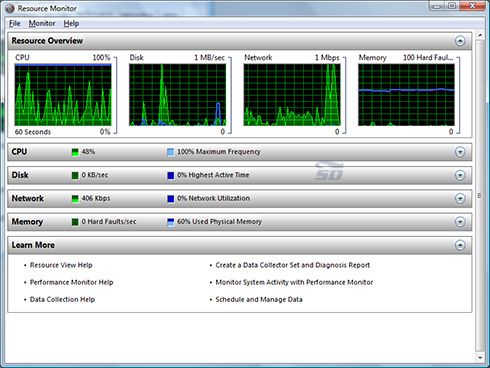
شاید شما هم در کامپیوتر خود با مشکل مصرف نرم افزار ها از اینترنت بدون اجازه شما، برخورده باشید. این مشکل زمانی آزار دهنده است که یک نرم افزار همه حجم اینترنت شما را میگیرد و اینترنت شما تقریبا غیر قابل استفاده میشود. روشی وجود دارد تا این نرم افزار ها را بیابید.
در این مطلب آموزش نمایش نرم افزار هایی که از اینترنت استفاده میکنند را برای شما آماده کرده ایم.
قدم اول: نرم افزار Resource Monitor را در ویندوز اجرا کنید. راه های مختلفی برای این کار وجود دارد، اما توصیه میکنیم برای دسترسی هر چه سریع تر به مسیر Start و سپس Run رفته، واژه resmon را تایپ و سپس دکمه اینتر را بزنید.
کاربران ویندوز 8 احتمالا میبایست عبارت کامل resmon.exe را برای اجرای نرم افزار جستجو کنند. پس از اجرای Resource Manager، وارد تب Network شوید.
این تب دارای سه بخش مختلف بوده که در هر یک اطلاعاتی در مورد فعالیت اینترنتی اپلیکیشن های ویندوز را مشاهده میکنید. بالاترین بخش Processes with Network Activity نام دارد که شامل آیتم های زیر میشود:
Image : نشان دهنده اپلیکیشن های در حال اجرا یا به عبارت بهتر عنوان اپلیکیشن ها.
PID : مخفف Process ID Number یا شناسه فرایند.
(Send (B/sec : میانگین بایت هایی که فرآیند در حال انجام طی شصت ثانیه گذشته ارسال کرده است.
(Receive (B/sec : میانگین بایت هایی که فرآیند در حال انجام طی شصت ثانیه گذشته دریافت کرده است.
(Total (B/sec : میانگین بایت هایی که طی شصت ثانیه گذشته رد و بدل شده است.
Processes with Network Activity تنها پنجره ای از تب Network است که در آن میتوانید با فرآیندهای در حال اجرا تعامل داشته باشید.
قدم دوم: در فهرست پردازش به دنبال اپلیکیشن هایی بگردید که اسم شان برایتان آشنا نیست. برای این کار میتوانید روی هر فرآیند راست کلیک کرده و گزینه Search Online را انتخاب کنید.
یک اشتباه رایجی که بسیاری از کاربران انجامش میدهند، بستن فرآیند svchost.exe است. به هیچ وجه این کار را انجام ندهید، چرا که فرآیند مذکور واسطه ای است تا اپلیکیشن ها بتوانند با ویندوز تعامل کنند.
اگر میخواهید بدانید که کدام اپلیکیشن های ویندوز از svchost استفاده میکنند، نرم افزار رایگان Process Explorer را دانلود کنید.
قدم سوم: مصرف دیتا توسط هر فرایند را به دقت چک کنید. اگر موردی میبینید که مصرف بیشتری نسبت به سایرین دارد، میتوانید روی آن راست کلیک کرده و از گزینه End Process برای توقف آن استفاده نمایید. البته این کار را میبایست زمانی انجام دهید که مشغول استفاده از آن اپلیکیشن نیستید.
حتی اگر از قدرتمندترین نرم افزارهای آنتی ویروس استفاده میکنید، احتمال ضعیفی هست که اپلیکیشن های خورنده حجم اینترنت در پس زمینه سیستم عامل مشغول فعالیت باشند. بنابراین بد نیست هر چند وقت یک بار از Resource Manager برای چک کردن فعالیت های مشکوک استفاده کنید.
این مطلب مربوط به موضوع آموزش اینترنت میباشد.
آموزش جلوگیری از پخش ویدیو بعدی در یوتیوب

هنگامی که از سرویس یوتیوب استفاده میکنید حتما دیده اید زمانی که پخش ویدیو مورد نظرتان به اتمام میرسد به صورت اتوماتیک ویدیو بعدی پخش خواهد شد. این امر زمانی که بخواهید ویدیو پخش شده را نگه دارید تا دوباره نگاه کنید آزاد دهنده خواهد بود.
در ادامه روش جلوگیری از پخش خودکار ویدیو بعدی در یوتیوب را آموزش خواهیم داد.
به سایت یوتیوب بروید (https://youtube.com)، گزینه Log in یا Sign in را از گوشه بالا و سمت راست صفحه انتخاب کنید.
حالا نام کاربردی و پسورد اکانت گوگل (همان مشخصات اکانت GMail) خود را وارد کنید تا وارد اکانت خود شوید.
روی ویدیوی مورد نظر کلیک کنید تا شروع به لود شدن و پخش شدن کند.
در سمت راست و بالای صفحه تصویر، ویدیوی دیگیری را خواهید دید که بالای آن نوشتهای با عنوان Autoplay قرار دارد و تیک آبی رنگ خورده است. کافیست روی این تیک کلیک کنید و آن را به صورت غیرفعال دربیاورید.
با توجه به اینکه در ابتدای کار وارد اکانت گوگل خود شدید، این تنظیمات به صورت خوکار ذخیره میشود و از این پس هیچ وقت قابلیت Autoplay برای شما فعال نخواهد شد مگر اینکه خودتان آن را دوباره فعال کنید، یا اینکه بدون وارد شدن به اکانت گوگلتان از Youtube استفاده کنید.
این مطلب مربوط به موضوع آموزش اینترنت میباشد.
- ابتدا
- قبلی
- 1
- 2
- بعدی
- انتها (15)
تازه ترین مقالات
- خرید جم فری فایر کمتر از یک ثانیه با گیمو گیفت!
- نحوه افزایش حجم فضای آیکلود
- راهنمای خرید بلیط هواپیما تهران مشهد از قاصدک 24
- چگونه می توانیم از بروز عفونت چشم پیشگیری کنیم؟
- استفاده از ChatGPT به زبان فارسی ممکن شد
- 10 اپلیکیشن زبان انگلیسی برای تقویت لیسنینگ
- محبوب ترین بازی ها برای گوشی های اندروید سامسونگ و شیائومی کدام است؟
- اصلاح سریع و دقیق موی سر و ریش با ماشین اصلاح و ریش تراش Bomidi L1
- قیمت سوئیت اسکای هتل اسپیناس پالاس
- آیا موقعیت مکانی سرور اختصاصی مهم است؟ انتخاب آگاهانه سرو اختصاصی ایران و خارج
 دانلود منیجر
دانلود منیجر  مرورگر اینترنت
مرورگر اینترنت ویندوز
ویندوز فشرده سازی
فشرده سازی پخش آهنگ
پخش آهنگ پخش فیلم
پخش فیلم آنتی ویروس
آنتی ویروس آفیس
آفیس ابزار CD و DVD
ابزار CD و DVD تلگرام ویندوز
تلگرام ویندوز فلش پلیر
فلش پلیر جاوا
جاوا دات نت فریم ورک
دات نت فریم ورک تقویم
تقویم نرم افزار اندروید
نرم افزار اندروید نرم افزار آیفون، iOS
نرم افزار آیفون، iOS